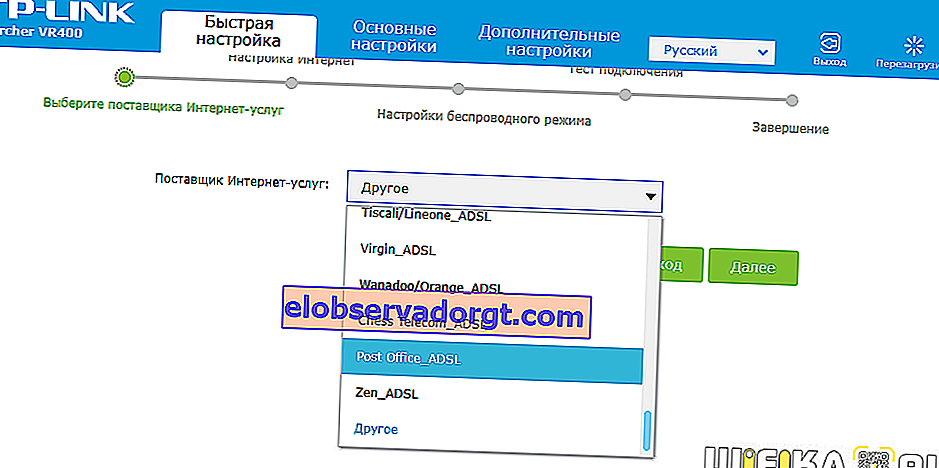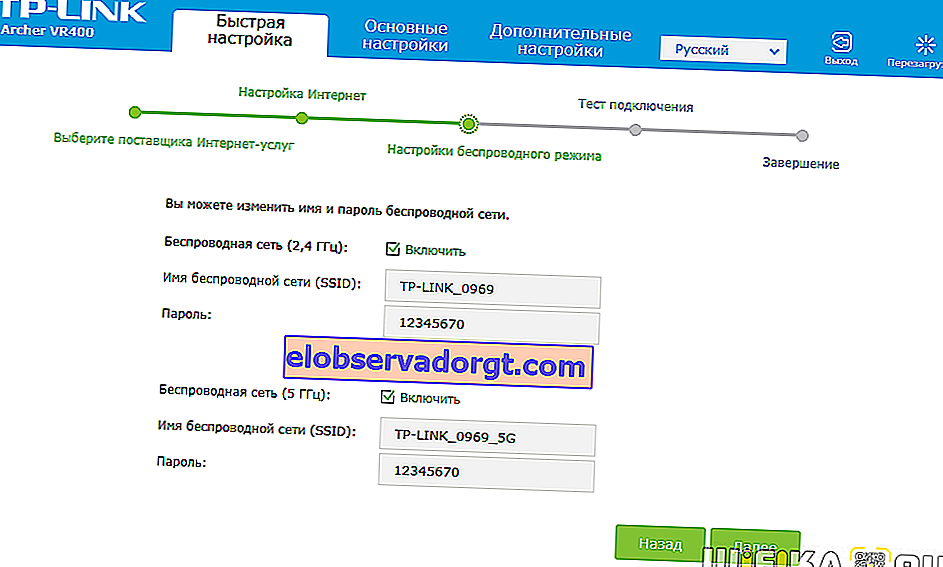Pozdrav! Današnji je članak namijenjen onima koji imaju kućni Internet putem telefonske linije pomoću ADSL modema ili usmjerivača s odgovarajućim "telefonskim" priključkom RJ-11 (zvani RJ-14). Mnogi pružatelji usluga i dalje rade s ovom opcijom, u pravilu, koji pružaju usluge ne samo Internetu, već i telefoniji ili digitalnoj TV. Dijagram povezivanja izgrađen je malo drugačije, što znači da je postavljanje WiFi-a putem ADSL modemskog usmjerivača različito.
Kako spojiti ADSL modem na wifi usmjerivač?
Razmotrimo dvije moguće sheme za konfiguriranje ADSL modema i usmjerivača pomoću Interneta pomoću ADSL tehnologije. Kad je zaposlenik davatelja usluge koji je spojio Internet, shema izgleda ovako:
- Telefonski kabel spojen je na razdjelnik (čahura koja udvostručuje utikač telefonskog kabela).
- S njega jedna telefonska žica ide na sam fiksni telefon, a druga na ADSL modem.
- A s modema je mrežni kabel već povezan s priključkom u računalu.

Prvi način za distribuciju takvog Interneta putem WiFi-ja je stvaranje jedne dodatne veze u obliku uobičajenog wifi usmjerivača. Jednostavno ga povežemo s ADSL modemom i računalom mrežnim kabelom (od modema do WAN priključka, od računala do LAN-a) i ispada sljedeća shema:

Za stvaranje ove strukture možemo koristiti dvije metode:
- Da bi modem radio u načinu premošćivanja, a usmjerivač u usmjerivaču (usmjerivač, RT) ili načinu pristupne točke (AP). U ovoj se konfiguraciji sve postavke za povezivanje s Internetom ne vrše u ADSL modemu, već na računalu ili, u našem slučaju, na usmjerivaču.
- Druga je situacija kada je, naprotiv, modem konfiguriran za povezivanje s davateljem usluga, a usmjerivač jednostavno produžava ovaj signal.
Konfiguracija ADSL modema
Druga je opcija prilično jednostavna. Ne dodirujete ništa u postavkama koje je zaposlenik vašeg davatelja usluga napravio već prilikom povezivanja, već jednostavno konfigurirate usmjerivač za primanje dinamičke IP adrese i aktiviranje funkcije dinamičke distribucije adresa putem DHCP mreže.
Prvi je malo složeniji, pa shvatimo kako ga primijeniti na primjeru najčešćeg proračunskog modela D-Link ADSL modema. Prije svega, umetnite telefonski kabel (s malim RJ-11 priključkom) u odgovarajući ADSL priključak na modemu

a u LAN priključku - patch kabel kojim ga povezujemo s računalom.

Samo postavljanje adsl nalazi se na računalu. Idemo na Windows 7 "Start> Upravljačka ploča> Mreža i Internet> Mrežni nadzorni centar> Promjena postavki adaptera". Ovdje pronađite "Local Area Connection", kliknite desnom tipkom miša i odaberite "Properties> TCP / IPv4 Protocol" i postavite primitak svih postavki na stroj.

Nakon toga idite na preglednik na adresu //192.168.0.1 - ovo je mrežna adresa na administratorskoj ploči modema D-Link. Unesite par lozinke za prijavu admin-admin.
U izborniku idite na odjeljak "Brzo postavljanje", poništite okvir "DSL Auto Connect" i propisajte vrijednosti za VPI i VCI - one moraju biti naznačene u ugovoru o povezivanju usluge ili pitajte svog davatelja usluga. U stavci "LUKA" ostavljamo "0".
Nakon toga pritisnite gumb "Dalje" i stavite kvačicu na vrijednost "Premošćivanje", odnosno modem prebacujemo u način premošćivanja.

Zatim stavite potvrdni okvir na "Omogući uslugu mosta" i postavite ime za naš most. Nakon toga, na sljedećoj stranici registriramo IP adresu i masku našeg modema, odnosno 192.168.0.1 i standardnu masku 255.255.255.0.

Ponovno pritisnemo "Dalje", pogledamo sve konačne postavke i pritisnemo gumb "Spremi / Ponovno pokreni" kako bi primijenili sve promjene. Modem će se ponovno pokrenuti. Također ponovno pokrećemo računalo kako bi dobilo novu mrežnu IP adresu.
Spajanje Wi-Fi usmjerivača na ADSL modem
Prijeđimo na usmjerivač. Prije svega izvlačimo patch kabel s računala, povezujemo ga s usmjerivačem, a usmjerivač je zauzvrat povezan istim patch kabelom (RJ-45 kabel) - s modemom putem WAN konektora, a s računalom putem LAN-a. Ako radite s Asus usmjerivačima, to će izgledati kao snimke zaslona u nastavku. Idite na odjeljak "WAN" na izborniku i odaberite PPPoE s padajućeg popisa kao vezu. Dalje, unosimo sve podatke davatelja usluge (prijava, lozinka, možda nešto drugo). I mi primjenjujemo sve ove postavke.

To je to, nakon toga bi vaš usmjerivač trebao početi emitirati Internet putem ADSL modema.
Konfiguriranje ADSL usmjerivača Asus
Druga metoda je da odbacimo ADSL modemsku vezu iz sklopa i zamijenimo je i usmjerivač jednim uređajem - WiFi usmjerivačem s podrškom za ADSL veze.

Izgleda poput uobičajenog usmjerivača, samo s priključkom za umetanje telefonskog kabela. Zyxel, TP-Link, D-Link, Acorp - bilo koja marka mrežne opreme ima takav uređaj u svojoj liniji. Kao primjer, predlažem da započnemo s modelom Asus DSL N-12U.

Sve postavke za povezivanje izvršit će se već na admin ploči samog usmjerivača. Prvo morate spojiti telefonski kabel na ADSL modemski usmjerivač, a Ethernet patchcord na računalo. Idemo na adresu - već 100 puta znate koja - unosimo dobro poznato korisničko ime i lozinku, ako ih još niste promijenili (usput, ako ste ih zaboravili, možete pogledati dno usmjerivača).
Dolazimo do stranice s postavkama, odabiremo ručnu konfiguraciju, s popisa odabiremo davatelja usluga, postavke za koje su već ugrađene u uređaj. Ako ga nema, odaberite "Nije na popisu". Također ovdje ćete morati ispuniti sve parametre za VPI, VCI, protokol i način enkapsulacije,

a također u sljedećem koraku vašu prijavu i lozinku za pristup. Sve se to saznaje od davatelja usluga ili iz ugovora.

To su bile postavke za modemski dio. A sada idemo u sobu usmjerivača, postavimo mrežni identifikator i ključeve za šifriranje.

Kako postaviti TP-Link ADSL modem?
Sada imamo posla sa sofisticiranijim ADSL modemskim usmjerivačem TP-Link Archer VR400 s USB ulazom, na koji naknadno možete spojiti pisač ili 3G modem.
Ovdje ćemo koristiti i brzu postavku koja se nalazi na //192.168.0.1. Dočekuje nas novo simpatično minimalističko sučelje.
- Prvi korak je odabir davatelja usluga. Ako davatelja usluga nema na popisu, odaberite "Ostalo" i kliknite gumb "Dalje"
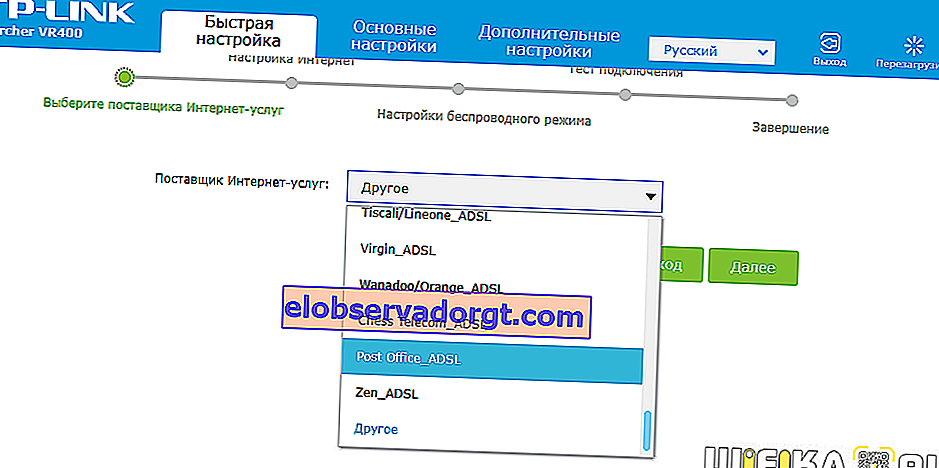
- Nakon toga odabiremo Tip sučelja druge razine - ADSL ili VDSL, kao i vrstu veze i podatke za autorizaciju - sve to gledamo u internetskom ugovoru ili saznajemo pozivom tehničke podrške.

- Zatim postavite postavke za WiFi mreže na 2,4 GHz i, ako su dostupne, na 5 GHz. Ovdje samo trebate smisliti ime i lozinku za vezu. Ako nema potrebe za korištenjem dvopojasnog načina, onemogućite nepotrebni uklanjanjem oznake
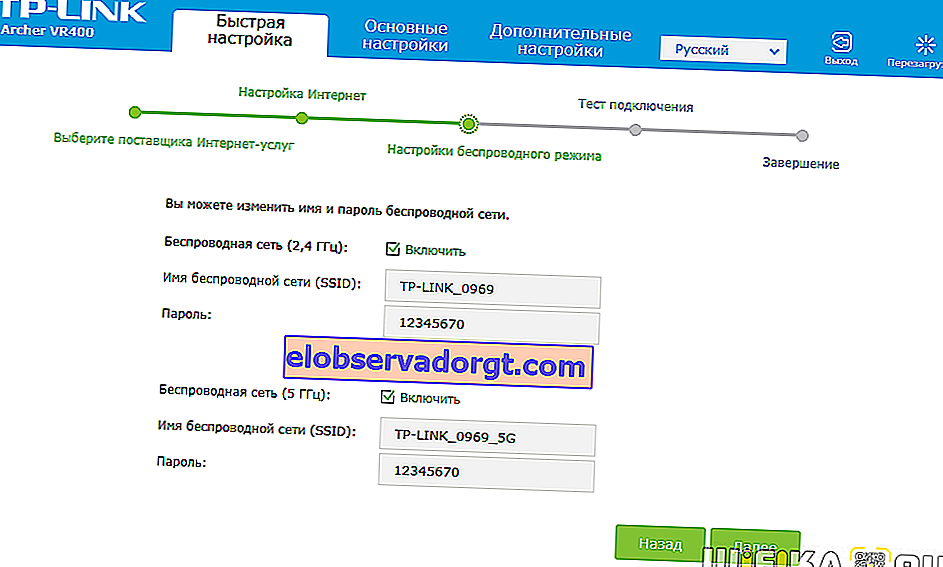
- Na kraju provjeravamo ispravnost internetske veze i dovršavamo postavljanje ADSL-a
Nadam se da sam odgovorio na pitanje "Kako povezati ADSL modem putem usmjerivača"
Za međuobrok - detaljne video upute za različite modele:
TP-Link W8151N
D-Link